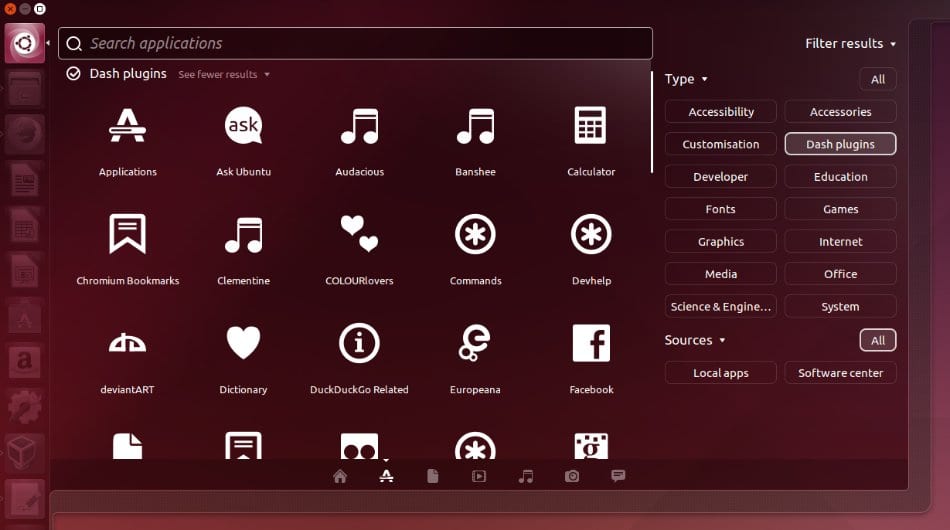
V posledných niekoľkých dňoch sme videli niekoľko rád a komentárov týkajúcich sa čo môžeme robiť, keď už máme nainštalované Ubuntu 14.04 Trusty Tahr v našom tíme„Je to tak, že hoci je to jedna z najprívetivejších distribúcií, spektrum možností je také veľké, že je ťažké uspokojiť každého. Potom sa hľadá základné riešenie, ktoré môže byť praktické pre každého, ale z ktorého môžete ponechajte na začatie prispôsobovania.
V prípade novo spusteného Trusty Tahr pozrime sa na niekoľko otázok, ktoré súvisia s Súkromiaaspekt, v ktorom kánonický v poslednej dobe dostalo dosť kritiky kvôli tomu, že implementovali nástroj pre Dash, ktorý nám okrem iného ponúka výsledky z webu pri hľadaní miestnych prvkov a ktorý mnohých znepokojuje kvôli jeho dôsledkom môžu mať v zmysle záruky pre používateľov, že ich údaje nebudú použité alebo prečítané tretími stranami.
No našťastie zakázať online vyhľadávanie v Unity Dash je to veľmi jednoduché, takže sa pozrime, ako to urobiť v niekoľkých krokoch. V prvom rade musíme otvorte pomlčku a choďte na objektív aplikácie (šošovka), kliknite na „Filtrovať výsledky“ a potom vyberte „pomlčky pluginy“: tu môžeme deaktivovať tie, ktoré už nechceme (urobíme to tak, že klikneme na ktorýkoľvek z nich a potom ďalej „Deaktivovať“. Ďalším definitívnejším riešením je prejsť na konfiguráciu systému a raz tam „Bezpečnosť a ochrana osobných údajov“, kde môžeme aktivovať alebo deaktivovať vyhľadávanie.
Ďalším kontroverzným prvkom bol prvok nákupné návrhy na základe výsledkov získaných od Amazonua rovnako ako v prakticky 99 percentách všetkého, čo súvisí s Linuxom, môžeme ich celkom prispôsobiť alebo deaktivovať pomocou pomerne dlhého príkazu, ktorý však môžeme skopírovať a vložiť do okna terminálu:
gsettings set com.canonical.Unity.Lenses disabled-scopes «['more_suggestions-amazon.scope', 'more_suggestions-u1ms.scope', 'more_suggestions-populartracks.scope', 'music-musicstore.scope', 'more_suggestions-ebay .scope ',' more_suggestions-ubuntushop.scope ',' more_suggestions-skimlinks.scope '] »
Teraz sa pozrime ako povoliť v spúšťači Unity funkciu „Minimalizovať kliknutím“, ktorý bol v predchádzajúcich verziách jedným z najžiadanejších používateľov systému Ubuntu a ktorý našťastie konečne dorazí do verzie Trusty Tahr 14.04, aj keď nie v predvolenom nastavení. Na začiatok si nainštalujeme Správcu nastavení CompizConfig:
sudo apt-get install compizconfig-settings-manager
Spustíme to z Unity Dash a potom klikneme na „Ubuntu Unity Plugin“ a potom na kartu „Launcher“, aby sme nakoniec klikli na zaškrtávacie políčko vedľa „Minimalizovať aplikácie v jednom okne (nepodporované)“.
potom, Ďalším vylepšením systému Ubuntu 14.04 Trusty Tahr je vylepšenie lokálne integrovaných ponúk alebo lokálne integrovaných ponúk (LIM).ktoré sú ponuky, ktoré môžeme zobrazovať v dekoráciách okien, pokiaľ nie je maximalizované súčasné okno, a to je niečo, čo osobne považujem za veľmi užitočné, pretože rieši problém, ktorý vzišiel z príchodu hornej lišty Ubuntu, napriek tomu, ako dobre je premyslené uľahčenie používania okien v plnej veľkosti: keď sme mali okno, maximalizovaný, stále musíte presunúť ukazovateľ myši do hornej časti obrazovky, aby ste sa dostali do jej ponuky, ktorá bola „príliš ďaleko“ na to, aby ste sa pohybovali tam a späť. Vďaka týmto lokálne integrovaným ponukám budeme mať prístup k ponuke z každého okna, ako to býva v prípade okien, ktoré nie sú maximalizované na iných desktopoch alebo operačných systémoch.. Ak to chcete aktivovať, musíte prejsť na Možnosti systému -> Vzhľada na karte správanie aktivujte túto možnosť „Ponuka v záhlaví okna“.
Nakoniec sa dočkáme zlepšenia súvisiaceho s skype, a je to tým, že pretože ide o 32-bitovú aplikáciu, používa tému s názvom Clearlooks, odlišnú od systému, pretože tematický modul GTK nie je k dispozícii pre 32-bitový Ubuntu, a preto ho pri použití aplikácie VoIP môžeme trochu pocítiť mimo miesto. Riešenie je veľmi jednoduché a v terminálovom okne musíme vykonať iba toto:
sudo apt-get install gtk2-engine-murrine: i386
sudo apt-get nainštalovať gtk2-engine-pixbuf: i386
Toto je zatiaľ všetko, pretože vidíme, že existujú vylepšenia pre všetky vkusy a rôzne problémy, ktoré príjemnejšie využívajú Ubuntu 14.04 Trusty Tahr, takže dúfame, že sa vám budú páčiť.
Viac informácií - Čo robiť po inštalácii Ubuntu 14.04, Čo robiť po inštalácii Ubuntu 14.04 Trusty Tahr? (Časť II), Čo robiť po inštalácii Ubuntu 14.04 Trusty Tahr? (Časť III)
Dobrý deň, text gsettings dáva pri jeho testovaní chybu. A do posledného príkazu ste museli vložiť && pred druhé sudo, aby obsahovali dva príkazy
Thalskarth, akú chybu ti dáva príkaz gsettings? Funguje to pre mňa! Uvidíme, či vám môžeme pomôcť.
V druhej to bola moja chyba, je to vlastne jeden príkaz pod druhým, väčšinou ich nespojím. Dokončil som to ale zo smartfónu a neuvedomil som si to
Vďaka!
Děkuju mnohokrát.
Rád som jednoducho užívateľ, trochu pokročilý, ale na konci dňa užívateľ. Preto som vďačný za tieto typy článkov, ktoré mi umožňujú vyťažiť z toho maximum a zároveň sa dozvedieť niečo viac.
V jednom z príkazov sa vyskytla chyba, pretože sudo začína veľkými písmenami, teda Sudo. V termináli stačí vykonať opravu, ale ostatných používateľov to môže bolieť.
Ešte raz ďakujem !!!
Dobrý deň, Juan Carlos, som rád, že vám tieto publikácie slúžia, to je myšlienka pomôcť tým, ktorí nie sú odborníkmi, ale tiež radi upravujú svoje počítače a robia nejaké viac či menej pokročilé veci.
Pokiaľ ide o sudo, prehľadal som text, ale všetky sú malé, na ktoré konkrétne konkrétne odkazujete? S pozdravom a ďakujem za komentár!
Priateľ, ďakujem pekne za týchto sprievodcov, boli pre mňa veľmi užitoční.
Ale viete, ako nakonfigurovať nástroj Unity tweak, a pri konfigurácii aktívnych rohov sa mi stávajú dve situácie, jedna, nemôžem vyčistiť pracovnú plochu umiestnením ukazovateľa na roh a druhou je, že pri každom spustení Ubuntu musím naštartujte jednotu, aby rohy fungovali.
Každopádne veľmi dobrí sprievodcovia.
pozdravy
Ahoj dobrý deň
Som 14.04-bitový užívateľ Kubuntu 64 a používam Skype na 32, pretože mi spôsoboval problémy pri používaní verzie 64, mohli by ste ma ešte trochu informovať; Akú funkciu spĺňajú dva balíčky pre Skype, ktoré ste vložili do článku.
Práve som ich nainštaloval a nevšimol som si nijakú zmenu vizuálneho vzhľadu Skype.
Pre celý systém používam tému štýlu grafických prvkov QtCurve a v GTK mám vyznačenú aj voľbu oxygen-gtk
Čo konkrétne mám robiť po nainštalovaní týchto dvoch balíkov?
Ďakujem za odpoveď.